1、在界面中的菜单栏点击“工具”选项卡按钮。
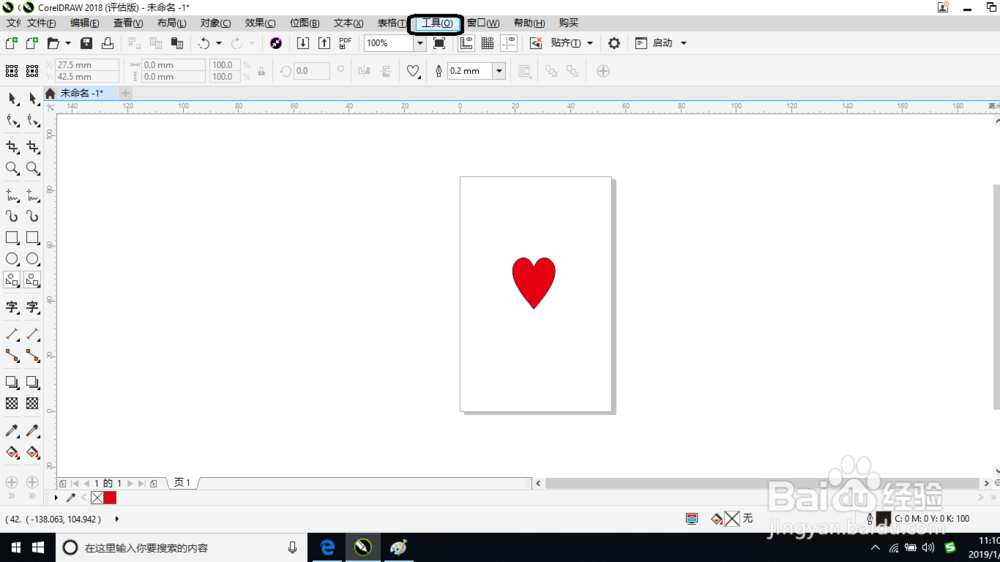
2、然后打开工具选项列表选项菜单。
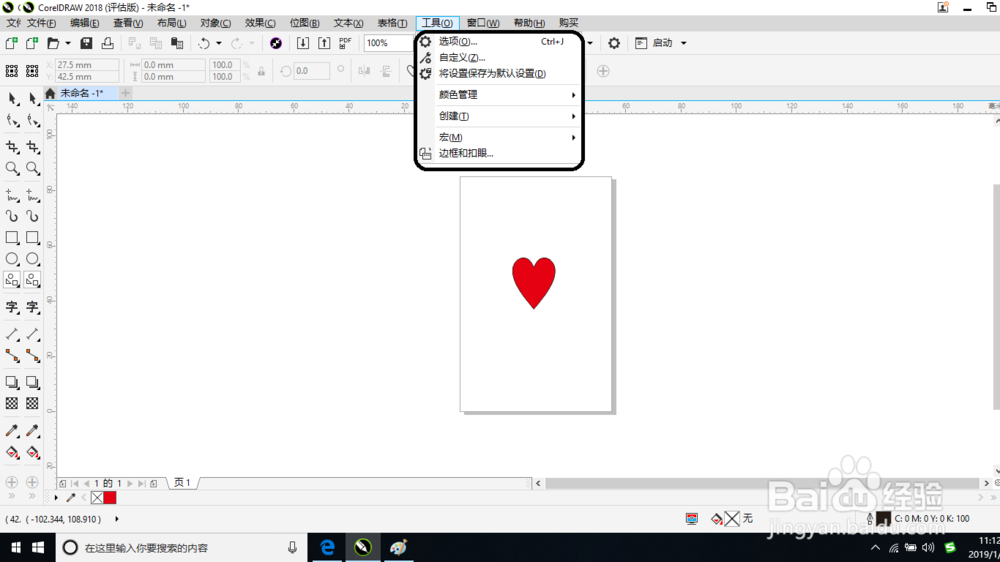
3、在菜单中选择“自定义”选项命令。
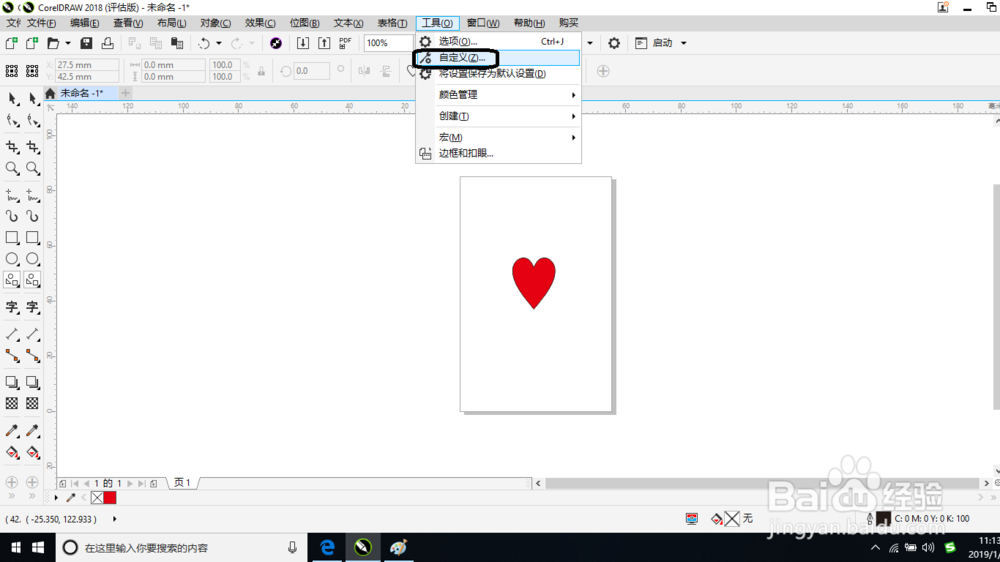
4、然后打开自定义选项对话框。
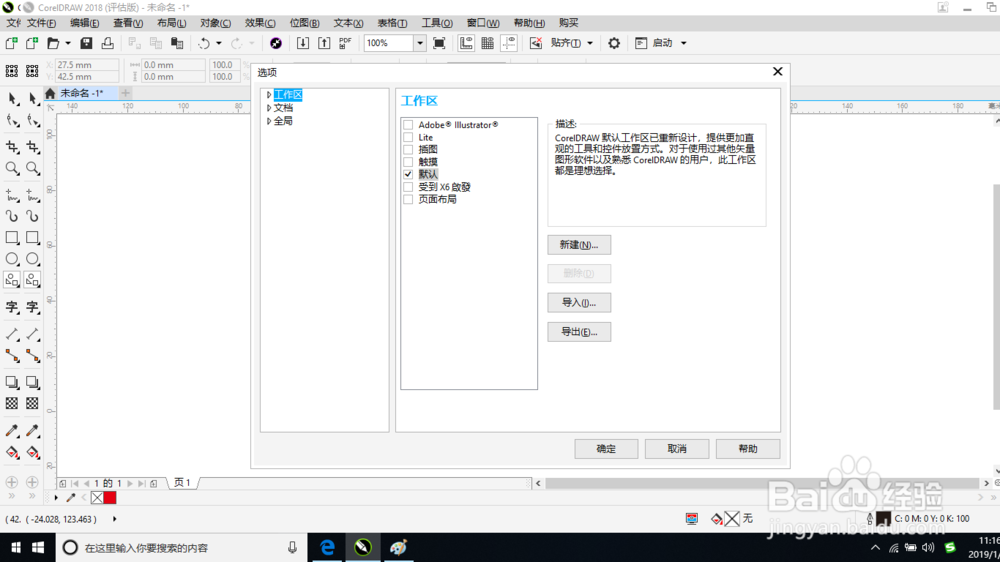
5、在对话框中单击“工作区”选项即可展开该其他选项。

6、在选项中选择“外观”选项后即可在右边显示外观的参数设置好之后并单击“确定”按钮。

1、在界面中的菜单栏点击“工具”选项卡按钮。
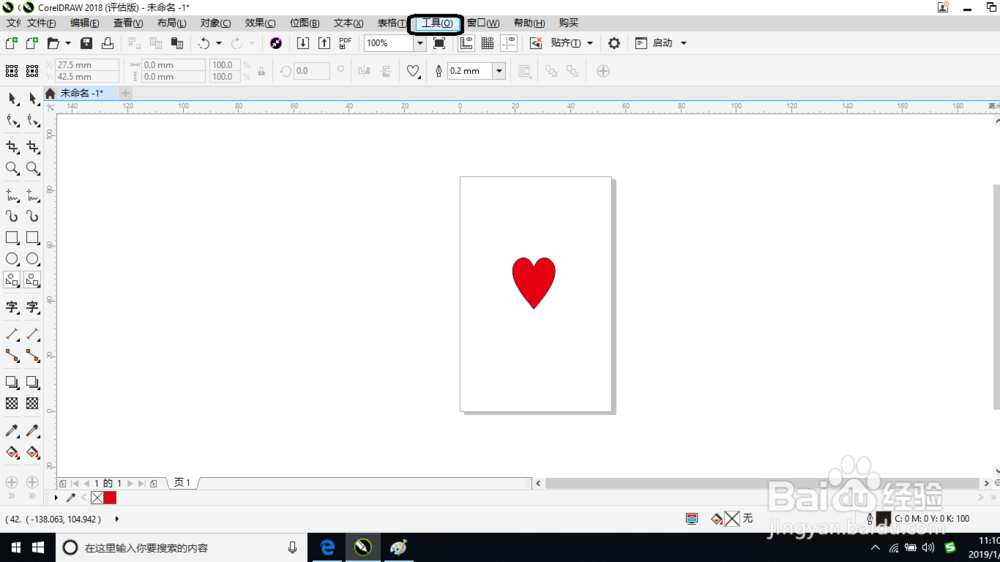
2、然后打开工具选项列表选项菜单。
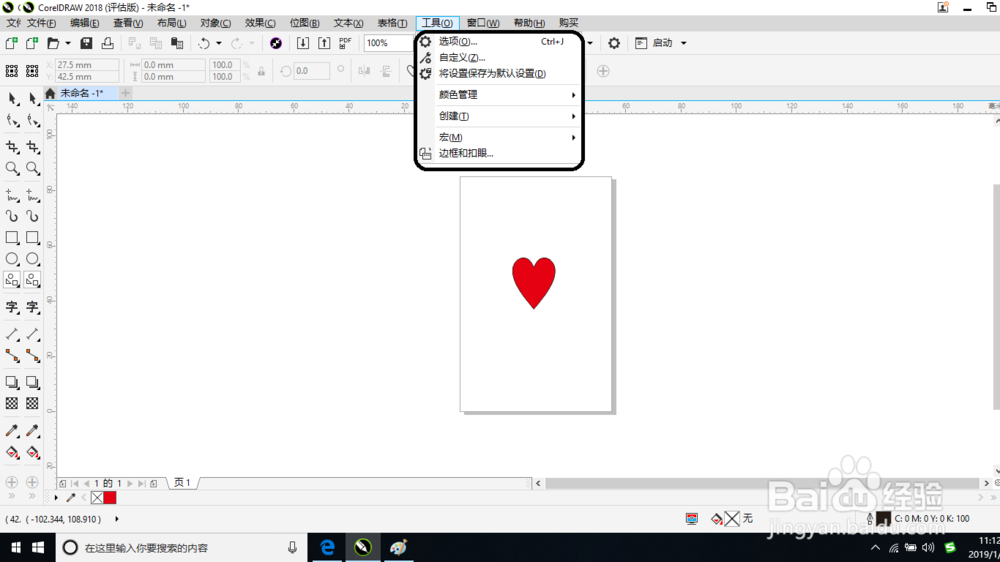
3、在菜单中选择“自定义”选项命令。
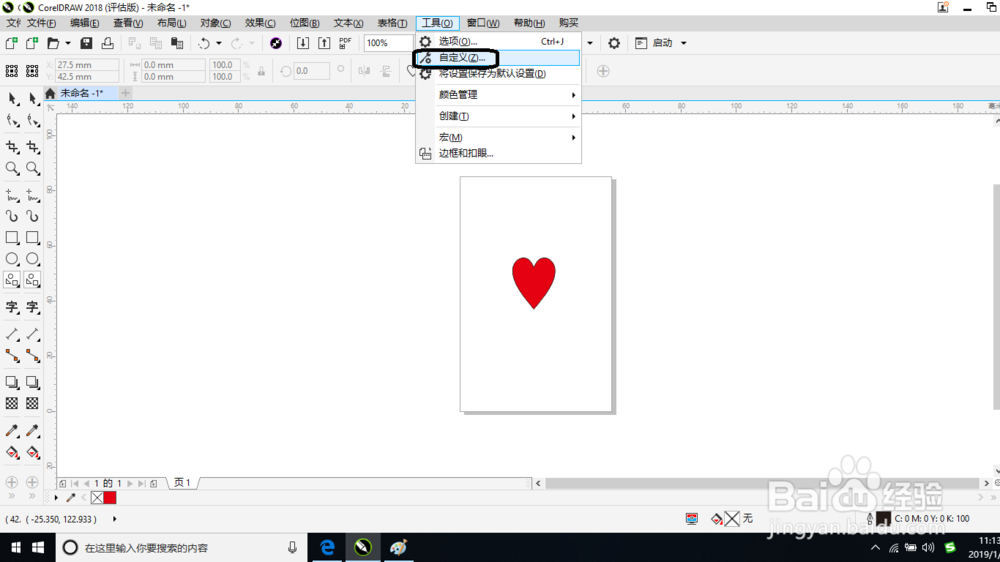
4、然后打开自定义选项对话框。
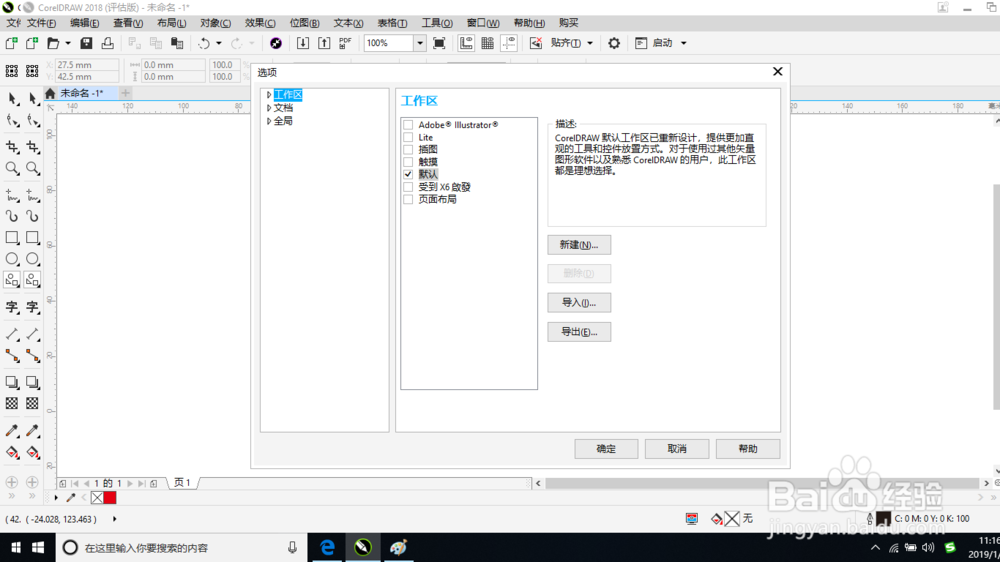
5、在对话框中单击“工作区”选项即可展开该其他选项。

6、在选项中选择“外观”选项后即可在右边显示外观的参数设置好之后并单击“确定”按钮。
